Revit如何制作一个带连接件且可参变的风机。在建项目的过程中,很多时候需要创建合适项目要求的参数风机,那怎么创建风机并添加连接件呢?下面来进行简单讲解。
1.打开Revit,新建公制常规模型。在“楼层平面”中的“参照标高”视图里画参照平面并添加标注,如图所示。

2.选中需要添加参数的尺寸标注,点击选项栏中的“标签”命令,弹出“参数属性”对话框,如图所示。
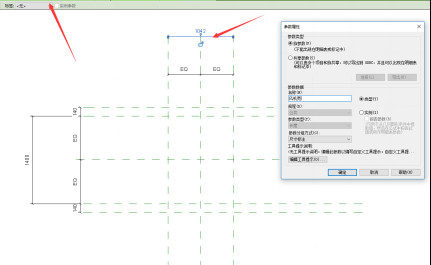
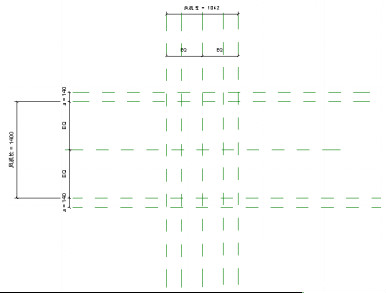
3.然后在“前立面”视图中画参照平面并加参数,如图所示。
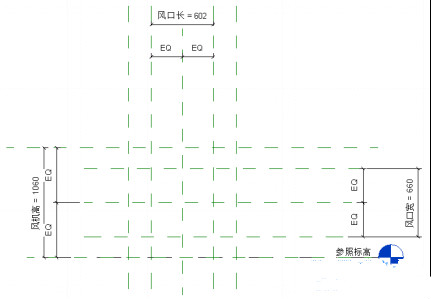
4.接下来用”拉伸”命令制作风机箱主体,拉伸的长方体必须与其对应长*宽*高的参照平面进行锁定,如图所示。
5.下面开始风口的制作,继续用拉伸命令绘制风口并进行锁定,如图所示。
6.创建完成后,三维模型如图所示。
7.然后点击“连接件”面板中的“风管连接件”命令,对此风口添加连接件,如图所示。
8.选中添加的“风管连接件”,在“属性”面板中,点击如下图所示按钮,宽度、高度分别将其与已创建的参数“风口宽”、“风口长”关联。
这样连接件就可以随着风口的变化而变化。另一个风口的制作方式与这个风口相同。
意义:通过学习上述讲解,可以创建类似含有连接件的设备,创建适合自己项目的连接件族,方便建模。

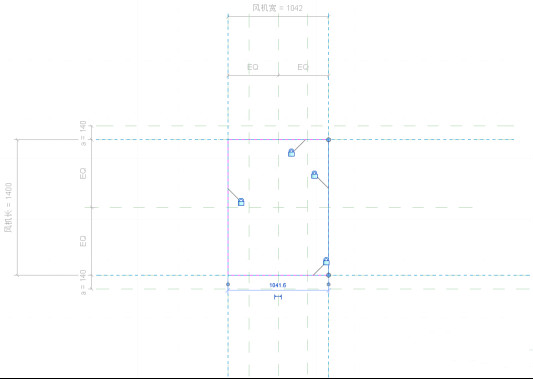
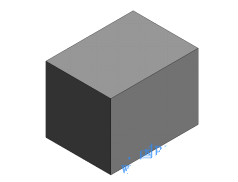
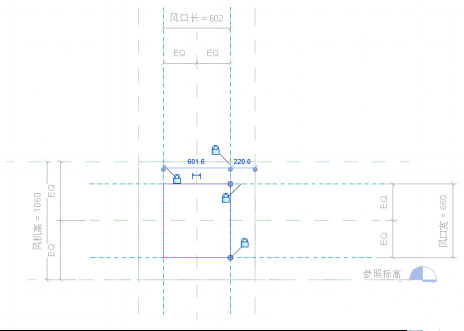
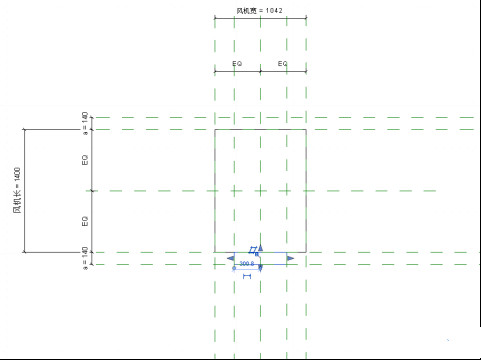

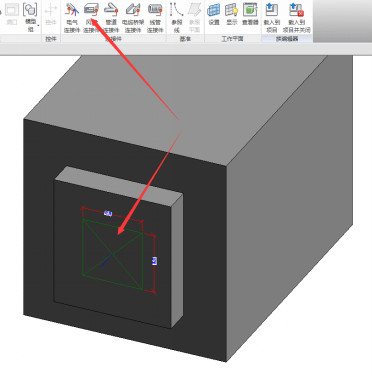

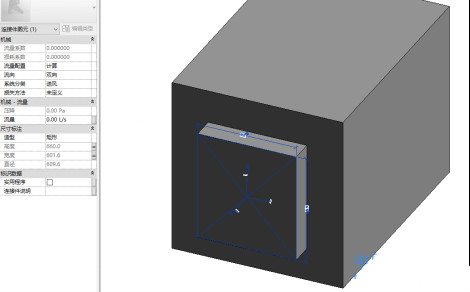






评论0